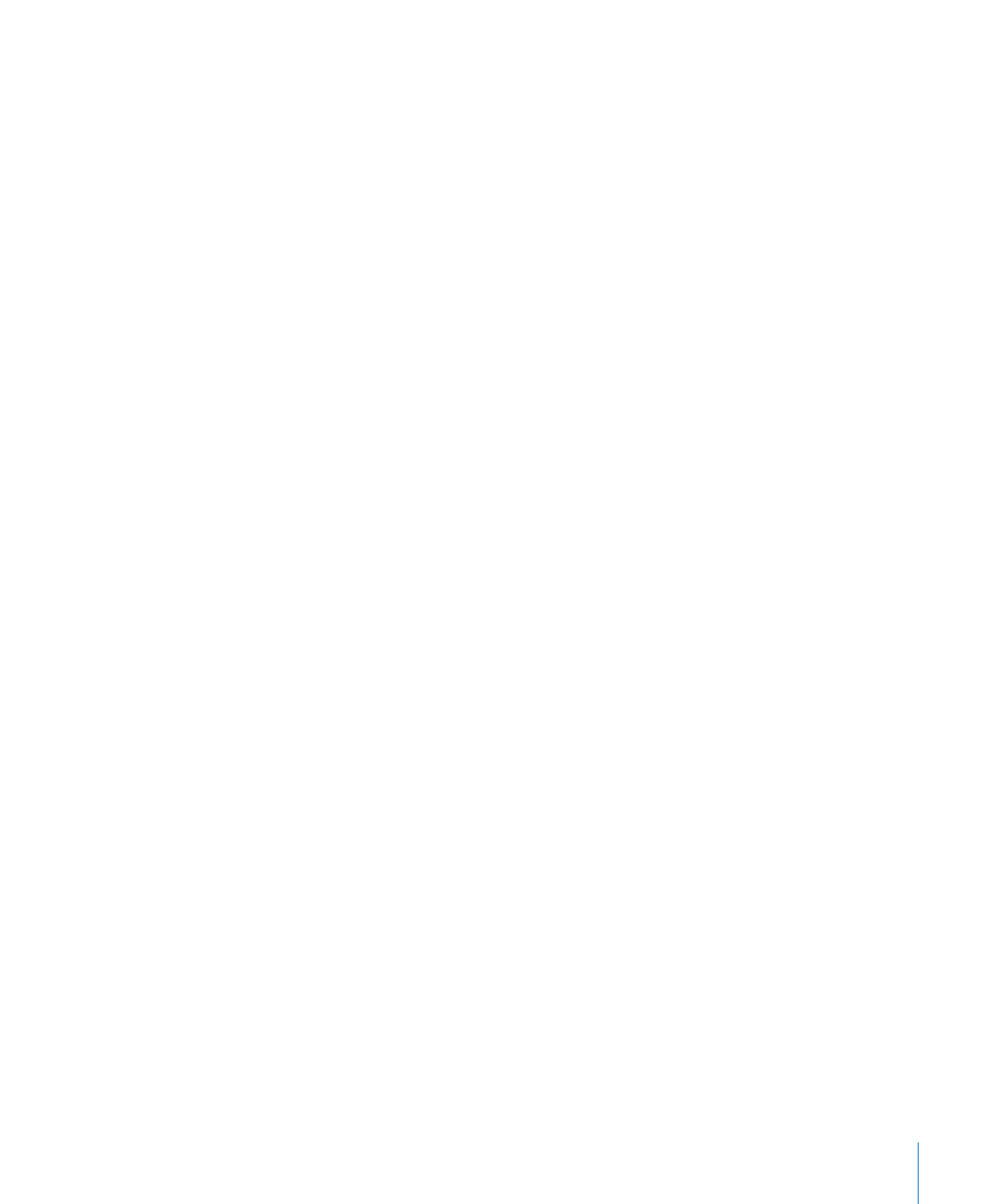
グラフィックスとテキストをムービーにペーストする
QuickTime Pro
を使用して、グラフィックスやテキストを
QuickTime
ムービーにペーストする
ことができます。
ペーストしたグラフィックスがムービーのサイズよりも大きい場合は、
QuickTime Pro
により、
ムービーのサイズがグラフィックスのサイズに収まるように変更されます。ただし、最良の結果
を得るためには、グラフィックスのサイズを調整し(グラフィックスプログラムを使用して)、
ムービーに挿入する前にグラフィックスとムービーのサイズを一致させてください。ムービーか
ら単一のフレームを書き出して、テキストを配置する際のガイドとして使うことができます。
(
28
ページの「ムービーから静止イメージを作成する」を参照。)
ムービーのサイズを確認するには、
「ウインドウ」>「ムービーのプロパティを表示」と選択し、
ビデオトラックを選択して、「ビジュアル設定」をクリックします。
グラフィックスやテキストを追加するには:
1
テキストまたはグラフィックスをクリップボードにコピーします。
2
「
QuickTime Player
」で、コピーした項目を表示するポイントに再生ヘッドを移動します。
3
「編集」>「ペースト」
(
Mac OS X
の場合)または「貼り付け」
(
Windows
の場合)と選択します。
この手順により、グラフィックスはムービーのフレーム内の「ペースト」位置に挿入されます。
グラフィックスをフレーム上の「ペースト」位置にペーストするには、
「編集」>「ムービーに
追加」と選択します。
グラフィックスを複数のフレームに表示するには、ムービーの、グラフィックスを追加したい部
分を選択し、
「編集」>「選択範囲に調整して追加」と選択します。この方法を使って、会社の
ロゴをムービー全体に追加できます。(
39
ページの「トラックの透明度を変更する」も参照して
ください。
)